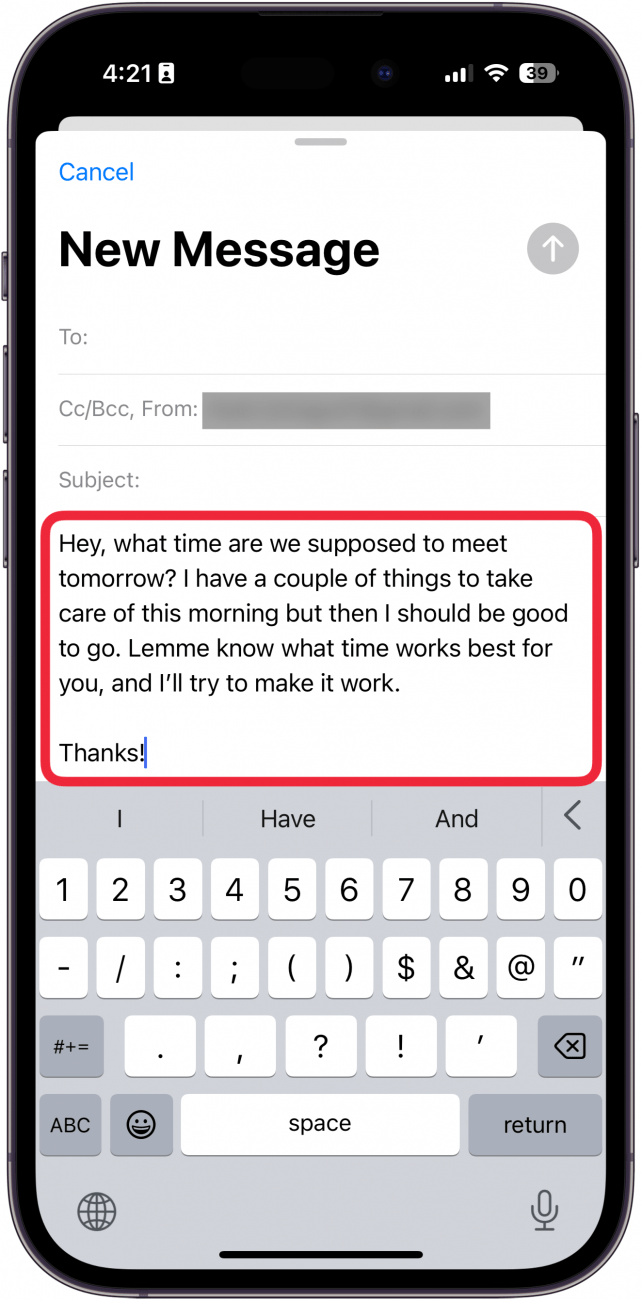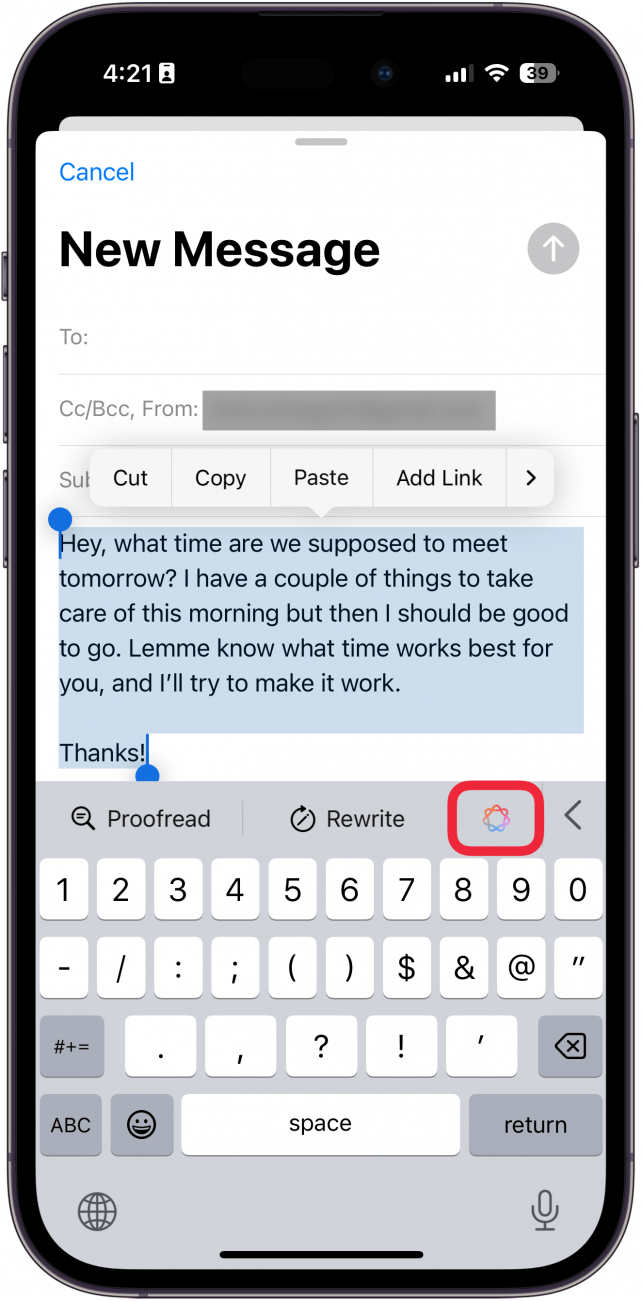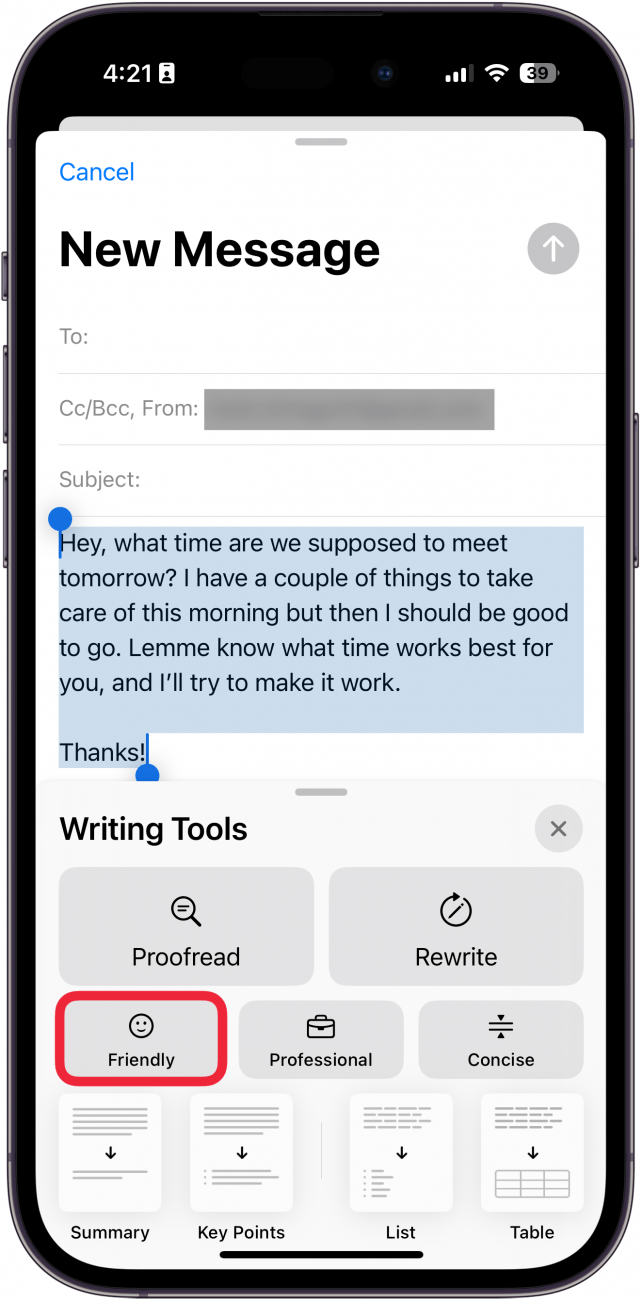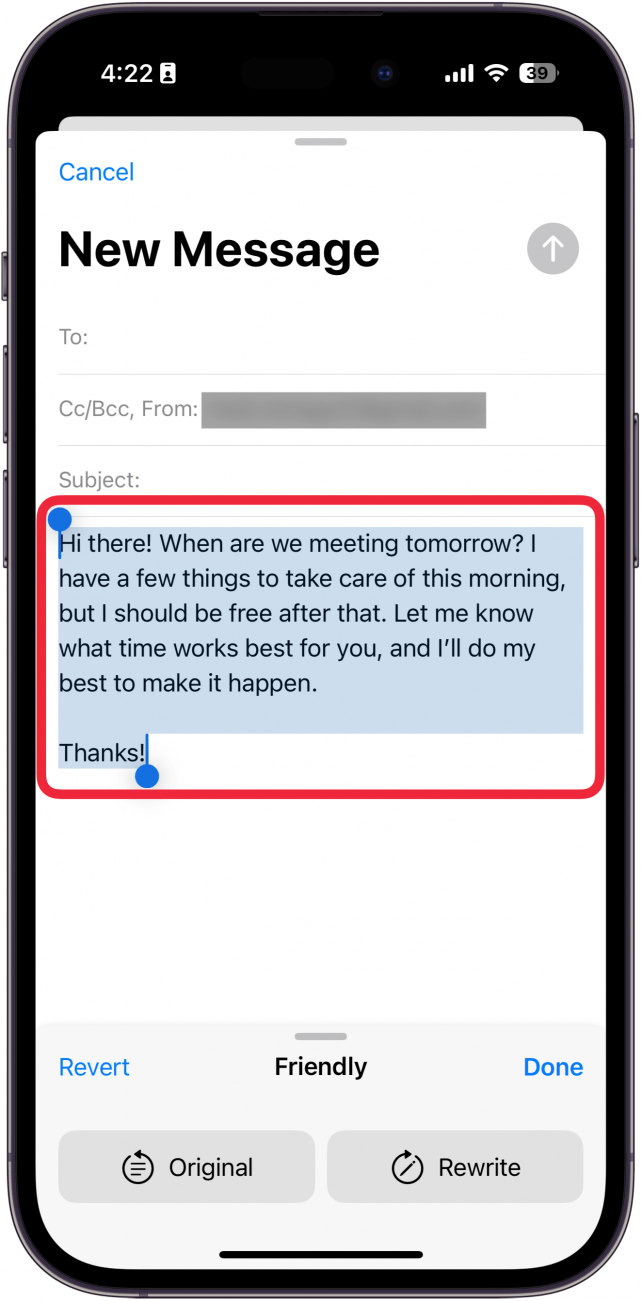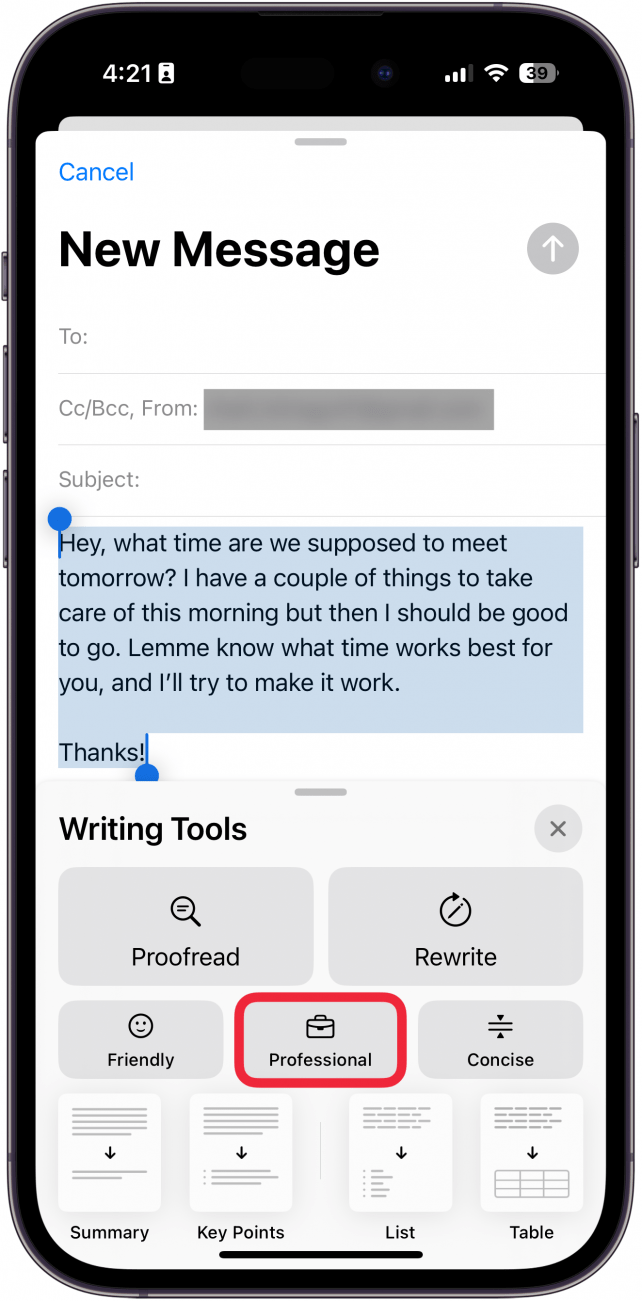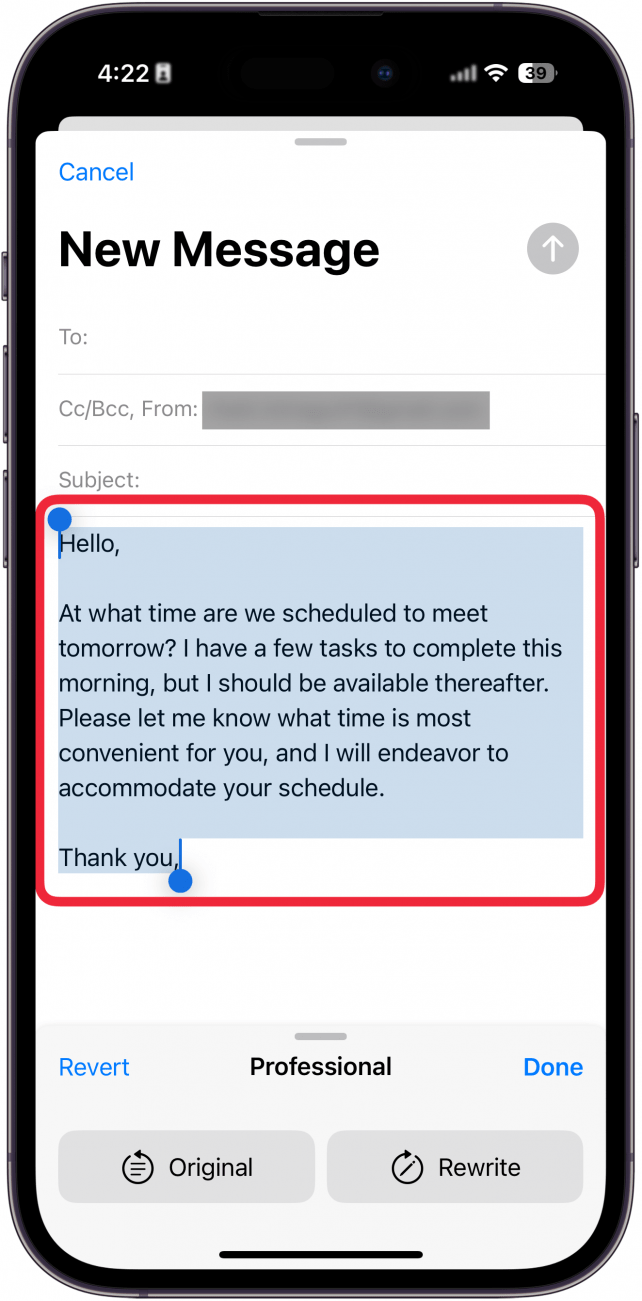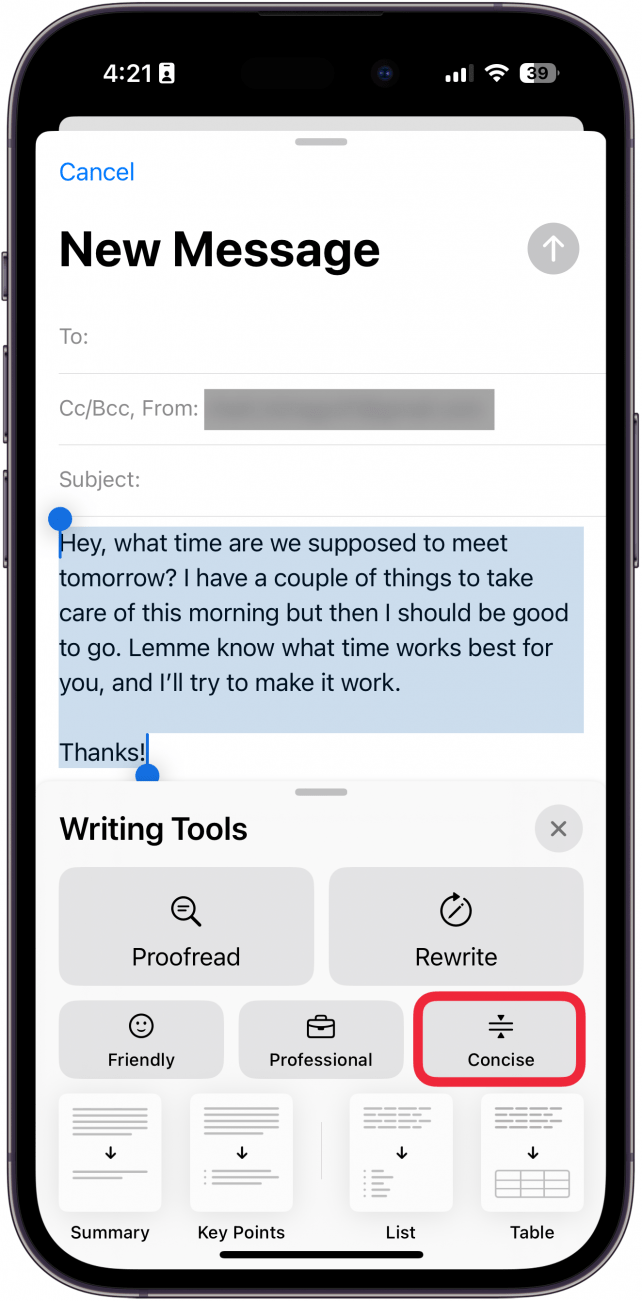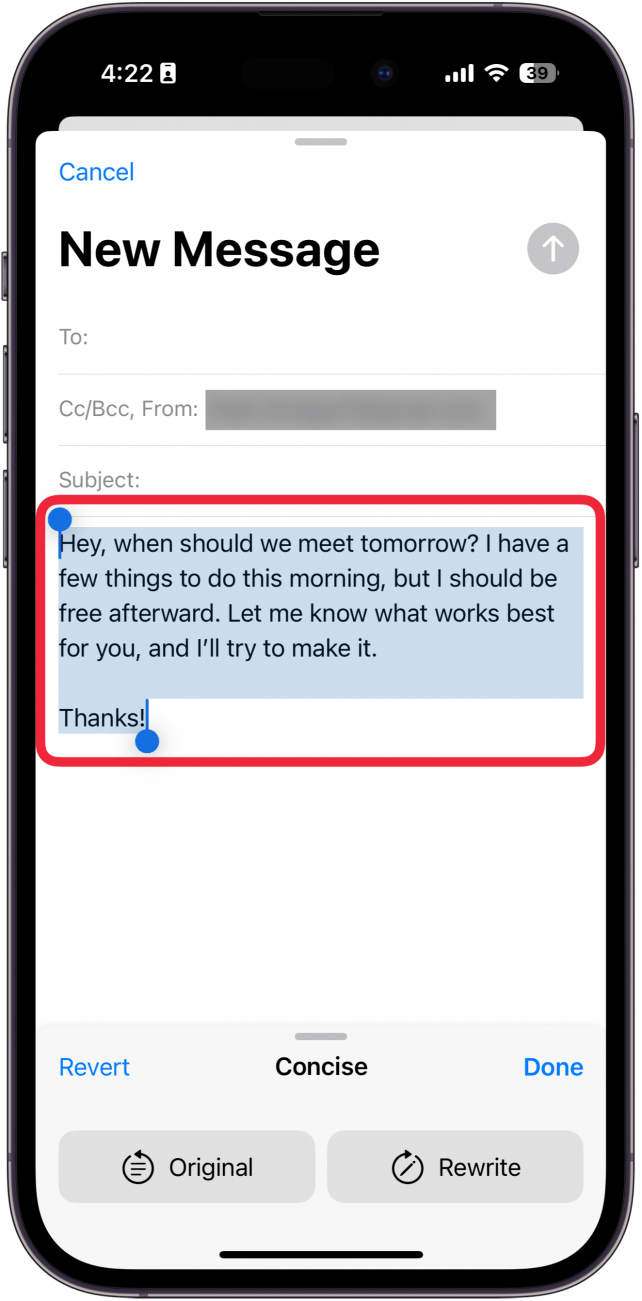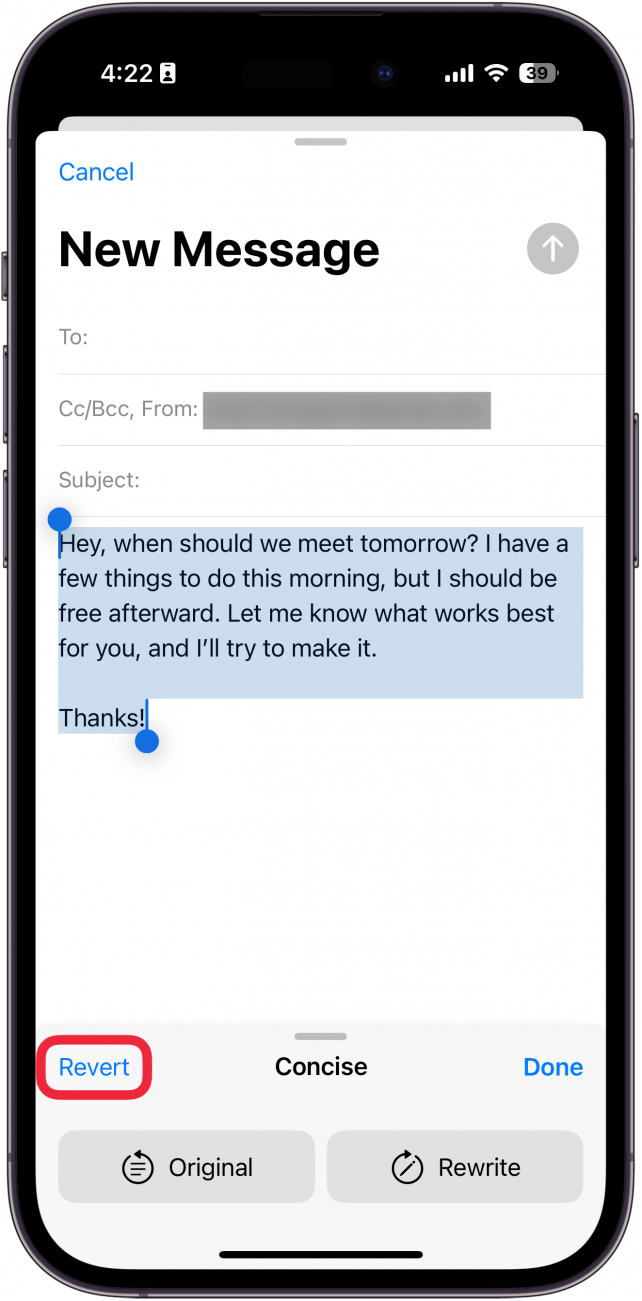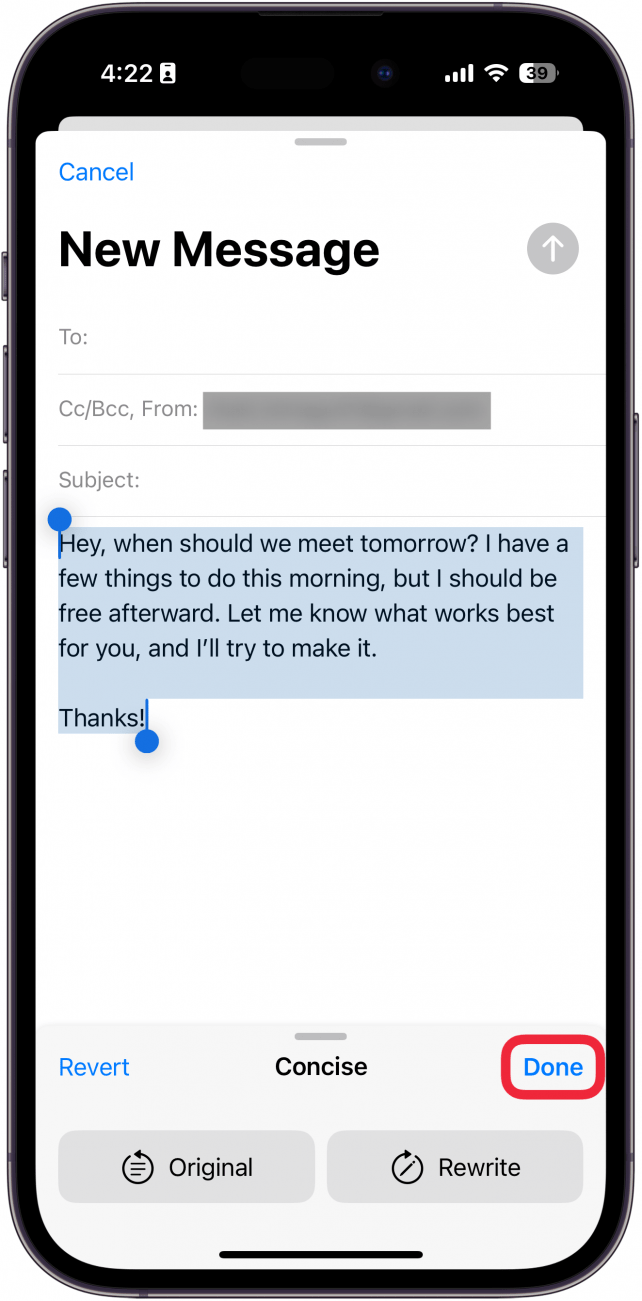מתקשים להבין כיצד להביע את אותו דוא"ל עסקי חשוב? או אולי אתה די בטוח איך להביע טקסט לחבר שלך. כלי הכתיבה של אפל נמצאים כאן כדי לעזור. גלה כיצד להשתמש במודיעין של אפל כדי לשכתב טקסטים מחדש.
למה תאהב את הטיפ הזה:
- וודא שאתה תמיד נשמע מקצועי או ידידותי בעת שליחת דוא"ל.
- שכתב טקסטים או הערות כך שיכלול את המידע החשוב ביותר.
כיצד להשתמש בכלי כתיבת אפל
דרישות מערכת
טיפ זה עובד ב- iPhone 15 Pro, iPhone 16 ו- iPhone 16 Pro המריצים iOS 18.1 ואילך. גלה כיצד לעדכן לגירסה האחרונה של iOS .
אם אתם מחפשים כתיבת אפליקציות לאייפון, אל תחפשו עוד יותר; יש אחד בנוח בנוחות במכשיר שלך. מכשירים המאפשרים אינטליגנציה של אפל יכולים להשתמש ב- AI כדי לשכתב כל גוף טקסט. אתה יכול להשתמש בו כדי להפוך את הדוא"ל שלך למקצועי יותר, תמציתי יותר או ידידותי יותר. בואו נעבור כיצד להשתמש בכלי כתיבת מודיעין של אפל:
 גלה את התכונות הנסתרות של ה- iPhone שלך עם טיפ יומי (עם צילומי מסך והוראות ברורות) כך שתוכל לשלוט באייפון שלך תוך דקה אחת בלבד ביום.
גלה את התכונות הנסתרות של ה- iPhone שלך עם טיפ יומי (עם צילומי מסך והוראות ברורות) כך שתוכל לשלוט באייפון שלך תוך דקה אחת בלבד ביום.
- בכל גוף טקסט, בחר את כל הטקסט.

- הקש על סמל המודיעין של אפל .

- הקש על ידידותי .

- הטקסט שלך ייכתב מחדש כדי להישמע ידידותי יותר. הטקסט שכתבתי לדוגמה זו היה כבר די ידידותי, כך שכנראה לא תמצאו כאן הרבה הבדלים.

- בשלב הבא, הקש על מקצוען .

- כעת הטקסט ייכתב מחדש כדי להישמע יותר מתאים לעבודה.

- בחר תמציתי .

- הטקסט הנכתב יהיה קצר בהרבה.

- אתה יכול להקיש על Rever בכל נקודה כדי לשנות את הטקסט שלך בחזרה למקור.

- הקש על בוצע כשאתה מרוצה כדי לשמור את הטקסט שלך.

אתה יכול להשתמש בכלי כתיבה של אפל בכל מקום שאתה מקליד טקסט, מאפליקציית ההודעות ועד מדיה חברתית. אבל הקפד לקרוא את הטקסט שיש לך שכתוב מודיעין של אפל: זו תכונה חדשה, וחלק מההצעות עשויות להיות מעט שם בחוץ. בשלב הבא, גלה כיצד להשתמש במודיעין של אפל כדי להסיר אנשים מהתמונות .
עוד באפליקציית ההודעות
- חיפוש הודעות באייפון שלך
- תקן הודעות קבוצתיות שליחות כטקסטים בודדים
- כיצד להסתיר הודעות באייפון